

หลังจากทำการจัดตำแหน่งหัวพิมพ์อัตโนมัติแล้ว หากเส้นที่พิมพ์ออกมาไม่ตรงหรือผลการพิมพ์ยังไม่เป็นที่น่าพอใจ ให้ทำการจัดตำแหน่งหัวพิมพ์ด้วยตนเอง
 หมายเหตุ หมายเหตุ
|
สิ่งที่ต้องเตรียม: กระดาษธรรมดา A4 หรือ Letter สามแผ่น
ตรวจสอบว่าเครื่องเปิดอยู่
ตรวจสอบว่าได้ใส่กระดาษธรรมดาขนาด A4 หรือ Letter อย่างน้อยสามแผ่นไว้ในกลักกระดาษ (ด้านล่าง)
เปิดเทรย์ออกกระดาษ
(1) จับทั้งสองด้านของเทรย์ออกกระดาษ และค่อยๆ เปิดออก
ส่วนขยายของเทรย์ออกกระดาษจะเปิดออกโดยอัตโนมัติเมื่อเปิดเทรย์ออกกระดาษ
(2) ขยายสิ่งค้ำออกกระดาษ
 ข้อสำคัญ ข้อสำคัญ
|
พิมพ์รูปแบบการจัดตำแหน่งหัวพิมพ์
(1) เลื่อนหน้าจอ HOME แล้วแตะที่  Setup
Setup
หน้าจอเมนูการตั้งค่าจะปรากฏขึ้น
(2) แตะ  Maintenance
Maintenance
หน้าจอ Maintenance จะแสดงขึ้น
(3) แตะ Manual head alignment
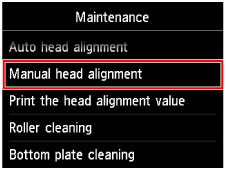
หน้าจอยืนยันจะปรากฏขึ้น
 หมายเหตุ หมายเหตุ
|
(4) แตะ Yes
รูปแบบการจัดตำแหน่งหัวพิมพ์จะถูกจัดพิมพ์
 ข้อสำคัญ ข้อสำคัญ
|
(5) เมื่อข้อความ 'Did the patterns print correctly?' ปรากฏขึ้น ยืนยันว่าลวดลายถูกพิมพ์อย่างถูกต้อง แตะ Yes
(6) ยืนยันข้อความ จากนั้นแตะ Next
หน้าจอการป้อนค่าการปรับตำแหน่งหัวพิมพ์จะแสดงขึ้น
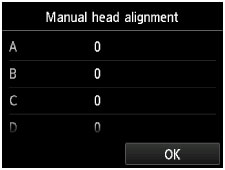
ดูลวดลายชิ้นแรกแล้วปรับตำแหน่งหัวพิมพ์
(1) แตะ A เพื่อตรวจผลงานพิมพ์ลวดลาย และแตะหมายเลขลวดลายในคอลัมน์ A ที่มีเส้นแนวตั้งที่สังเกตเห็นได้น้อยที่สุด

 หมายเหตุ หมายเหตุ
(A) เส้นหลากแนวตั้งที่สังเกตเห็นได้น้อยที่สุด (B) เส้นหลากแนวตั้งที่สังเกตเห็นได้มากที่สุด |
(2) ทำซ้ำกระบวนการเดียวกันจนกระทั่งเสร็จสิ้นป้อนเลขลวดลายคอลัมน์ B ถึง H จากนั้นแตะ OK
สำหรับคอลัมน์ G และ H ให้เลือกการตั้งค่าที่เกิดเส้นแนวนอนที่สังเกตเห็นได้ในตำแหน่งที่มีลูกศรชี้น้อยที่สุด
 หมายเหตุ หมายเหตุ
(C) เส้นแนวนอนที่สังเกตเห็นได้น้อยที่สุด (D) เส้นแนวนอนที่สังเกตเห็นได้มากที่สุด |
(3) ยืนยันข้อความ จากนั้นแตะ OK
รูปแบบที่สองจะถูกพิมพ์
 ข้อสำคัญ ข้อสำคัญ
|
ดูลวดลายชิ้นที่สองแล้วปรับตำแหน่งหัวพิมพ์
(1) แตะ I เพื่อตรวจผลงานพิมพ์ลวดลาย และแตะหมายเลขลวดลายในคอลัมน์ I ที่มีเส้นแนวตั้งที่สังเกตเห็นได้น้อยที่สุด
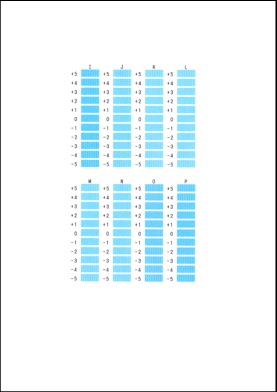
 หมายเหตุ หมายเหตุ
(E) เส้นหลากแนวตั้งที่สังเกตเห็นได้น้อยที่สุด (F) เส้นหลากแนวตั้งที่สังเกตเห็นได้มากที่สุด |
(2) ทำซ้ำกระบวนการเดียวกันจนกระทั่งเสร็จสิ้นป้อนเลขลวดลายคอลัมน์ J ถึง P จากนั้นแตะ OK
(3) ยืนยันข้อความ จากนั้นแตะ OK
รูปแบบที่สามจะถูกพิมพ์
 ข้อสำคัญ ข้อสำคัญ
|
ดูลวดลายชิ้นที่สามแล้วปรับตำแหน่งหัวพิมพ์
(1) แตะ a เพื่อตรวจผลงานพิมพ์ลวดลาย และแตะหมายเลขลวดลายในคอลัมน์ a ที่มีเส้นแนวนอนที่สังเกตเห็นได้น้อยที่สุด
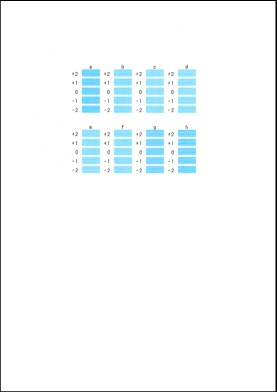
 หมายเหตุ หมายเหตุ
(G) แถบแนวนอนที่สังเกตเห็นได้น้อยที่สุด (H) แถบแนวนอนที่สังเกตเห็นได้มากที่สุด |
(2) ทำซ้ำกระบวนการเดียวกันจนกระทั่งเสร็จสิ้นป้อนเลขลวดลายคอลัมน์ b ถึง h จากนั้นแตะ OK
การปรับตำแหน่งของหัวพิมพ์ด้วยตัวเองเสร็จสมบูรณ์
(3) เมื่อข้อความการทำเสร็จปรากฏขึ้น แตะ OK
หน้าจอจะกลับไปที่หน้าจอ Maintenance
 หมายเหตุ หมายเหตุ
|
ด้านบน |